怎样注销淘宝账户 注销淘宝账户的方法
1、账号登录的状态下,进入到应用的首页,点击右下角的【我的淘宝】的选项,再点击右上角的【设置】选项。
如图所示
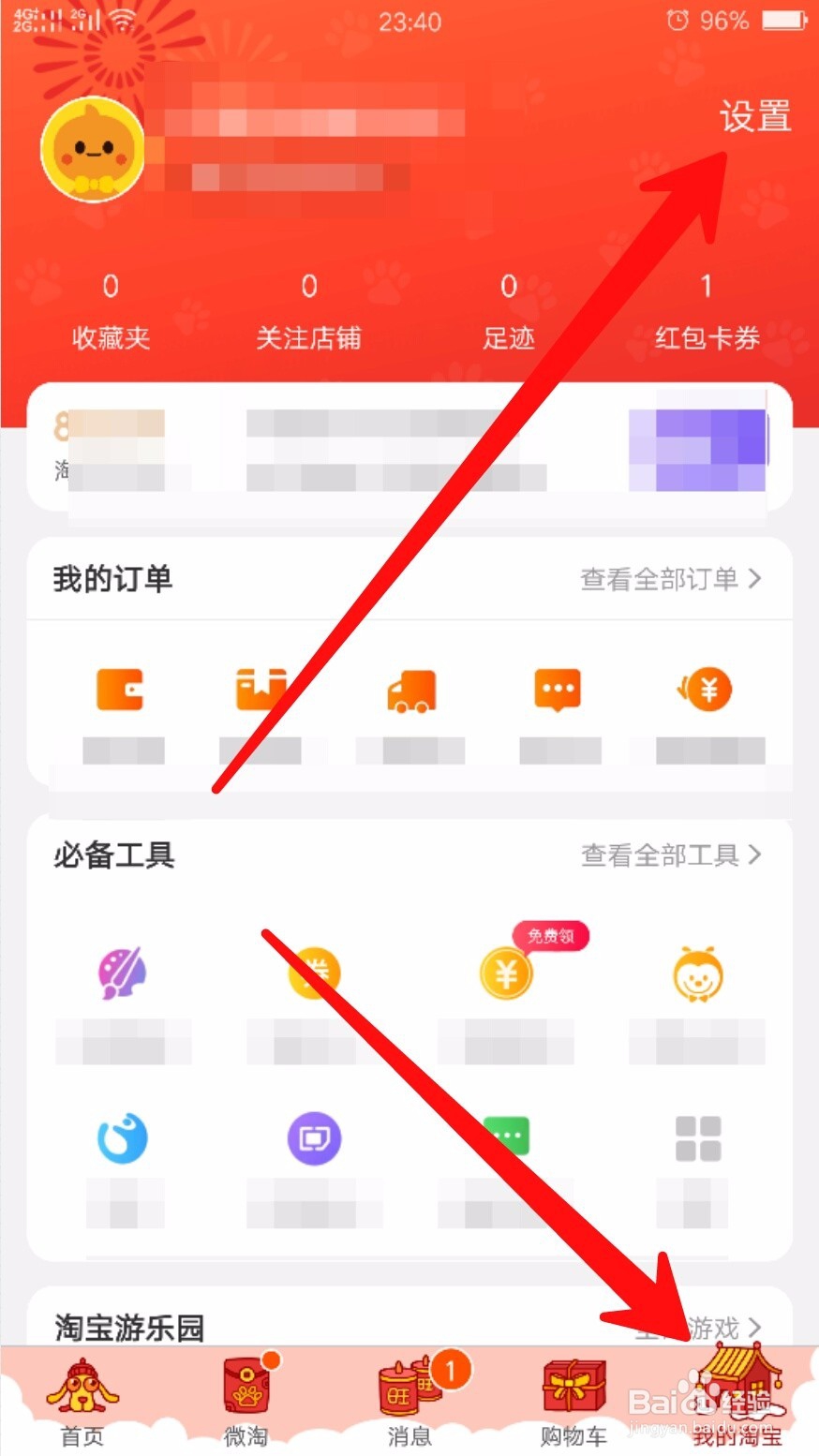
2、然后进入到设置的页面之后,需要点击打开【账户与安全】的选项。
如图所示

3、接下来进入到账户与安全的页面之后,需要点击【注销账户】的选项。
如图所示

4、再接着进入到账户注销的页面之后,点击弹出的窗口【确定继续注销】选项。
如图所示

5、选择一个账户注销的理由,任意选择一个就可以了,再点击【确定注销】功能按钮。
如图所示
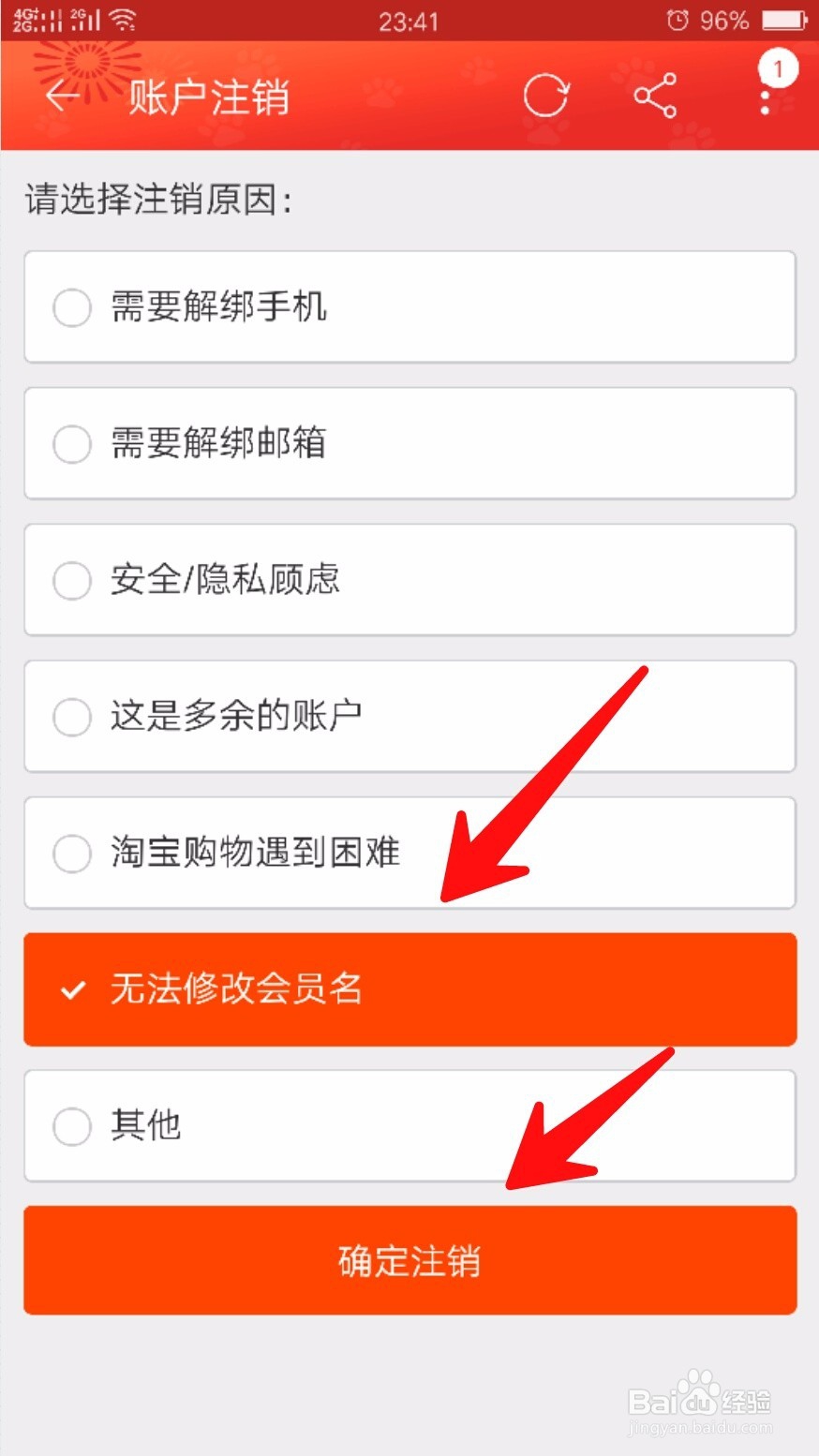
6、认真阅读协议,并点击【同意】按钮。
如图所示

7、注销账户前需要进行账户验证,绑定账户的手机会接收到短信验证码,我们填到这上面就可以了。
如图所示

8、手机验证码输入无误之后,页面提示账户注销成功,我们点击一下【确认】退出当前界面即可了。


声明:本网站引用、摘录或转载内容仅供网站访问者交流或参考,不代表本站立场,如存在版权或非法内容,请联系站长删除,联系邮箱:site.kefu@qq.com。
阅读量:116
阅读量:124
阅读量:156
阅读量:185
阅读量:164